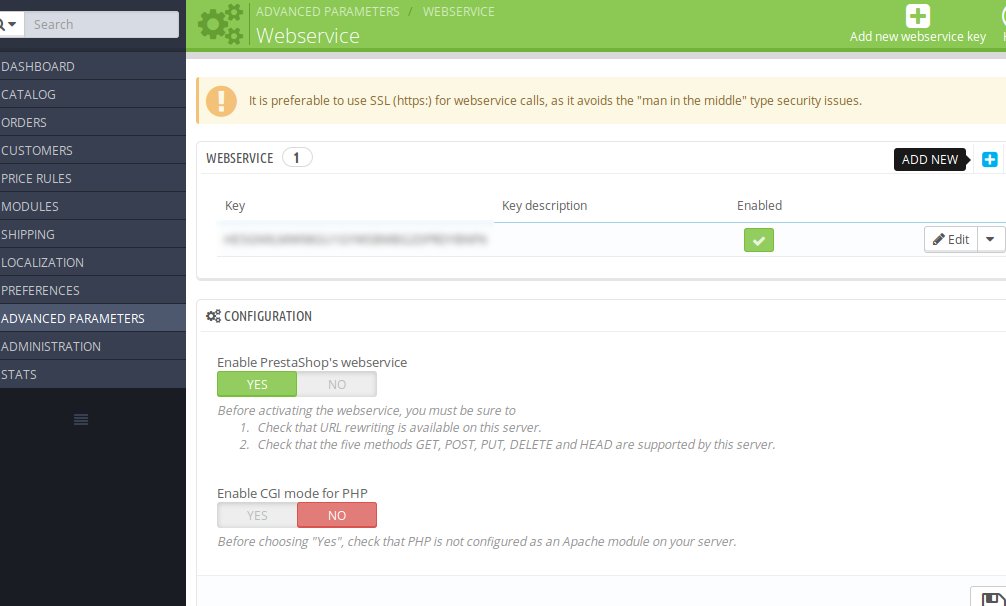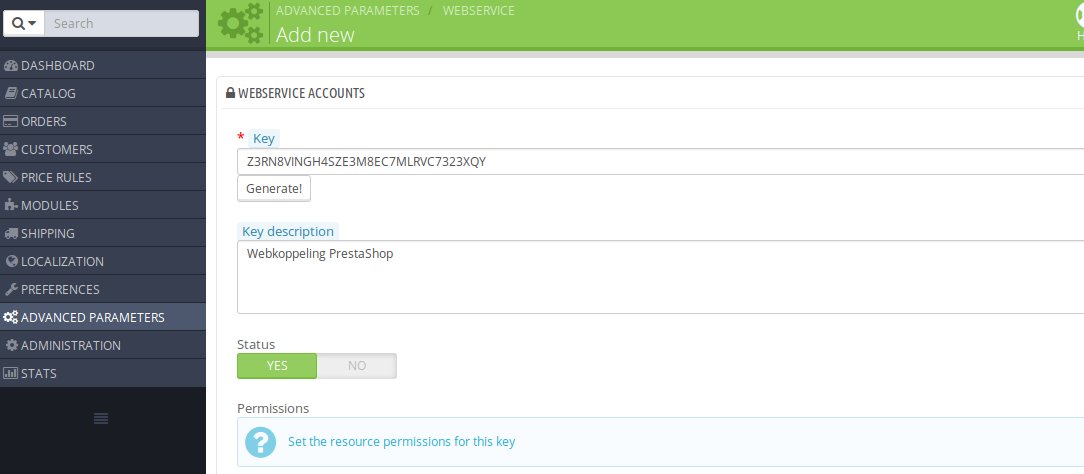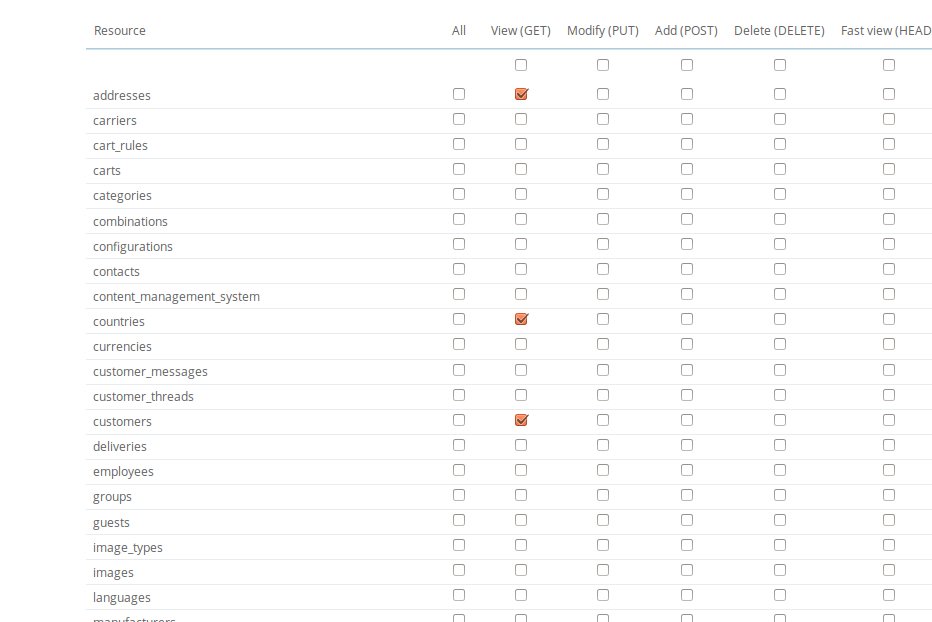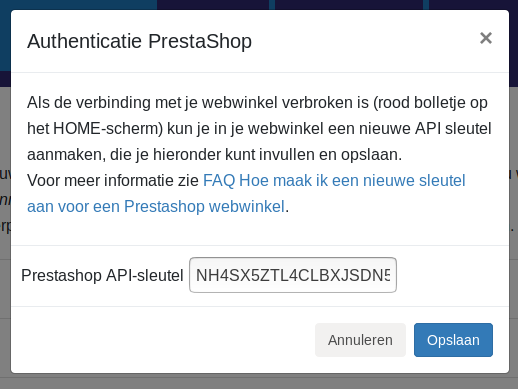1.Inleiding
Dit is de handleiding voor de koppeling tussen Prestashop en Eenvoudigfactureren.
- Deze koppeling is een financiële koppeling. Het is geen logistieke koppeling. De koppeling is niet geschikt voor het bijwerken van klanten in Eenvoudigfactureren, het printen van pakbonnen of het synchroniseren van producten/voorraad.
- Deze koppeling vervangt niet het werk van de boekhouder. Deze koppeling bespaart tijd omdat je niet meer hoeft over te tikken. De boekhouder is nog steeds nodig voor advies, kennis en controle.
Tip: Andere klanten met deze koppeling hebben veel gehad aan de tips in de FAQ voor Prestashop en in de FAQ voor Eenvoudigfactureren.
Het installeren van de koppeling begint met het aanmelden voor een proefperiode, via onze koppelingen-pagina. Na aanmelding, ontvang je een e-mail met daarin een installatie-url en inloggegevens. Met deze installatie-url, start je de installatie van de koppeling.
De installatie is voltooid als beide bolletjes van de verbinding op groen staan, en de instellingen in tabblad Configuratie ingevuld en opgeslagen zijn.
Er is een proefperiode van 30 dagen.
Wil je nog een koppeling installeren, dan kan dat op dezelfde manier. Zorg er wel voor dat je uit het dashboard van koppeling bent uitgelogd, en start de nieuwe installatie bij voorkeur in een incognito browser.
Aan het einde van de proefperiode danwel abonnementsperiode, wordt de koppeling niet automatisch verlengd. Het aanbod voor een 1-jarig abonnement danwel verlenging ervan, ontvang je aan het einde van deze periode per e-mail. Je kunt de verlenging bevestigen door gebruik te maken van de betaallink in die mail.
Wil je tussentijds de koppeling beeindigen? Dat kan via het dashboard, tabblad Profiel>>Koppeling opzeggen.
Stap je over naar een ander webwinkel-/boekhoudsysteem, en wil je daarmee opnieuw een koppeling? In deze faq leggen we dat uit.
We adviseren je bij de-installatie van de koppeling de API sleutel in Prestashop in te trekken.
2.Hoe de koppeling werkt
Nieuwe bestellingen uit je webwinkel worden minimaal eenmaal per uur opgehaald. Indien zij de juiste status hebben worden zij doorgezet naar Eenvoudigfactureren. De statussen kun je instellen via het dashboard, tab Configuratie.
Lees meer Hoe de koppeling werkt .... Lees minder Hoe de koppeling werkt ....
Aan het begin van de verwerking van een bestelling voeren we een aantal controles op de Prestashop bestelling uit:
- Er wordt gecontroleerd of het totaal van de Prestashop bestelling gelijk is aan de som van de bedragen in de bestelregels plus het bedrag aan verzendkosten.
- Is de bestelling een ICP bestelling dan wordt het BTW nummer gecontroleerd.
- Er wordt gecontroleerd of voor de BTW in iedere regel een overeenkomstige BTW code in Eenvoudigfactureren bestaat.
- Er wordt gecontroleerd of de bestelling niet eerder is doorgezet.
Bij een succesvolle controle wordt de Eenvoudigfactureren factuur wordt aangemaakt en doorgezet naar Eenvoudigfactureren. De debiteurgegevens worden in de Eenvoudigfactureren factuur gezet. Eenvoudigfactureren controleert zelf of de debiteur al aanwezig is.
Nadat de bestelling is doorgestuurd en een succesmelding van Eenvoudigfactureren is ontvangen wordt de bestelling als afgehandeld aangemerkt. De Prestashop bestelling verschijnt bij tab Rapportage op het dashboard.
Geeft Eenvoudigfactureren een foutmelding terug bij het verwerken van de bestelling dan verschijnt de bestelling bij tab Fouten op het dashboard. Via de gele knop Meer info is meer informatie over het probleem te vinden. Via de rode knop Meld probleem kan de bestelling met alle noodzakelijke gegevens heel gemakkelijk bij ons aangemeld worden nadat je zelf het probleem hebt proberen op te lossen. Is het probleem opgelost dan kan in sommige situaties de bestellingen opnieuw worden doorgezet met de blauwe Verwerk knop.
Gegevens
Informatie over de gegevens die doorgezet worden is te vinden in de sectie Day-to-day: Naar Eenvoudigfactureren verderop in de handleiding.
3.Nodig: Prestashop API sleutel
Voor het aanmaken van de API-sleutel in je PrestaShop webwinkel ga je via het menu naar Advanced parameters - Webservices.
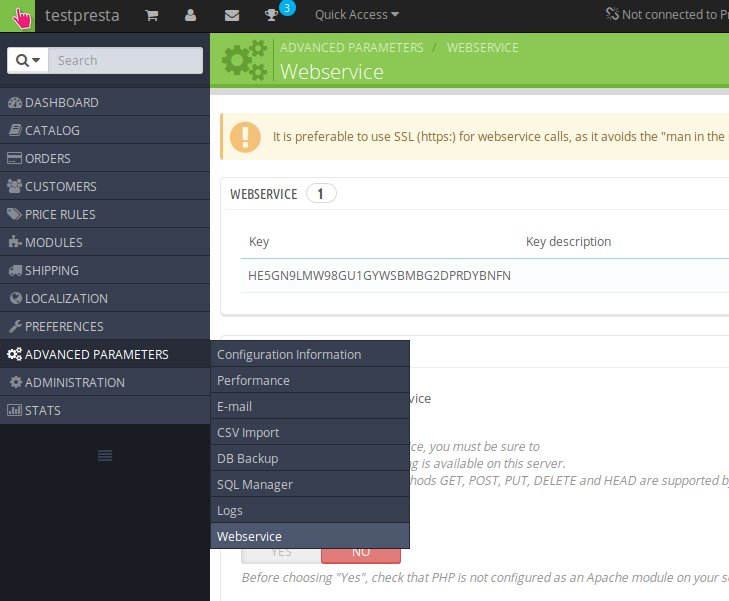
Klik op Add New om een nieuwe API sleutel aan te maken.
Als je op het volgende scherm op Generate klikt wordt er automatisch een API-sleutel gegenereerd. Je kunt ook zelf een API sleutel bedenken maar het is veiliger als je het het systeem laat doen. Geef ook een beschrijving op, zodat je later weet waarvoor je de API sleutel gebruikt.
Tot slot dien je de rechten voor de API-sleutel in the stellen. De koppeling wil alleen lezen uit de PrestaShop webwinkel. Dus alleen View rechten aanklikken en wel voor de volgende onderdelen:
addresses
categories
countries
customers
order details
orders
order state
producten
statussen
taxes
4.Nodig: EenvoudigFactureren
- Log in bij EenvoudigFactureren
- Ga naar Profiel (rechtsboven) > Toegangsbeheer
- Klik op toevoegen API-sleutel
- Qua beheer kun je of Alles selecteren of een beperkte set. Bij een beperkte set heeft de koppeling toegang nodig tot Facturen, Klanten, Artikelen en Layouts.
- Maak een copy van de gegenereerde API sleutel. Deze sleutel heb je nodig in de volgende sectie Installatie.
5.Installatie
Controleer na de installatie, mbv deze FAQ, of de koppeling werkt.
Het installeren van de koppeling begint met het aanmelden voor een proefperiode, via onze koppelingen-pagina. Na aanmelding, ontvang je een e-mail met daarin een installatie-url en inloggegevens. Met deze installatie-url, start je de installatie van de koppeling.
Het activeren van de koppeling bestaat uit drie stappen:
1. Het leggen van de connectie met de Prestashop webwinkel. Via deze stap autoriseer je de koppeling om de gegevens uit jullie webwinkel te lezen.
2. Het leggen van de connectie met Eenvoudigfactureren. Hiermee autoriseer je de koppeling transacties naar jullie Eenvoudigfactureren administratie te schrijven en informatie te lezen.
3. Het configureren van extra gegevens, zoals de BTW instellingen.
Lees meer Installatie ...Lees minder Installatie ...
De authenticatie met je PrestaShop webwinkel gebeurt via de API sleutel die je in een vorige sectie hebt aangemaakt. Klik op de rode Connect knop naast PrestaShop en vul de API sleutel in in het popup-window. Als de connectie correct gelegd is dan wordt het bolletje groen. Is de connectie niet gelegd controleer dan dat de webservice aanstaat in de PrestaShop webwinkel.
Authenticatie Eenvoudigfactureren
De authenticatie met Eenvoudigfactureren loopt via het token dat je in de vorige sectie hebt aangemaakt. Je klikt op de rode Connect knop naast de Connectie Eenvoudigfactureren. Er verschijnt automatisch een popupwaar je het token kunt invullen.
Wil je op een later moment de connectie opnieuw wil leggen dan kan dat altijd door op de ReConnect knop te klikken.
Bij het doorzetten naar de Eenvoudigfactureren boekhouding worden de BTW percentages rechtstreeks doorgezet. Er is daardoor geen mogelijkheid om op aparte BTW codes of grootboekrekeningen te boeken.
6.Day-to-day: Vanuit Prestashop
In deze sectie laten we zien hoe we de bestellingen ophalen uit de webwinkel.
Als een besteling eenmaal is doorgezet kan deze niet nogmaals worden doorgezet. Een bestelling die in de webwinkel wordt gewijzigd nadat deze is doorgezet wordt niet aangepast in Eenvoudigfactureren.
Let op: Vanwege de belasting van onze systemen gaan wij maximaal 3 maanden terug in de tijd om de status van bestellingen te controleren en deze alsnog door te zetten. Daarnaast is het aantal bestellingen dat gecontroleerd kan worden beperkt tot 300. Zorg er dus voor dat bestellingen tijdig afgerond worden zodat de koppeling ze kan doorzetten en je ze niet alsnog handmatig over moet tikken.
Uitwerking veldniveau bestellingen
| Hieronder een uitwerking op veld-niveau bij het ophalen van bestellingen. Aan de orde komen de algemene waarden in de bestelling, de bestelregels, kortingen, toeslagen, de verzendkosten en de debiteurgegevens. | |
| Naam veld | Waarden uit Prestashop bestelling |
| Bestel-identifier | [id] |
| Bestelnummer | [reference] |
| Factuurnummer | [invoice_number] |
| Datum | [date] |
| Besteldatum | [date_add] |
| Status bestelling | [current_state] |
| Betaalmethode | [payment_details][method_title] |
| Totaal BTW bestelling | [price][tax][amount] of - als [price][tax] uit meerdere regels bestaat, de som van de [amount] velden van de [price][tax] regels |
| Besteltotaal incl BTW | [total_products_wt + total_shipping_tax_incl + total_wrapping_tax_incl - total_discounts_tax_incl] |
| Besteltotaal excl BTW | [total_products + total_shipping_tax_excl + total_wrapping_tax_excl - total_discounts_tax_excl] |
| Totaal BTW bestelling | Besteltotaal incl - Besteltotaal excl |
| Land levering | [], let op hier wordt NIET het leverland gebruikt. |
| Aanduiding ICP | De koppeling bepaalt als volgt of het om een ICP bestelling gaat:
|
| Aanduiding Internationaal | De koppeling bepaalt als volgt of het om een internationale bestelling gaat:
|
| Voor het uitlezen van de bestelregels pakt de koppeling het veld [orderlines]. In Prestashop hebben bestelregels verschillende types. Deze worden aangeduid met het veld [type]. Voor de bestelregels gaat het om type article of type [custom]. | ||
| Naam veld | Waarden uit Prestashop bestelregel | |
| Productid | [articles][0][id] | |
| Aantal | [quantity]. Let op, als het aantal 0 is dan wordt de regel overgeslagen. | |
| SKU | [articles][0][sku] als deze gevuld is. Zo niet, dan wordt het product uit Prestashop opgehaald en op basis daarvan de SKU bepaald. | |
| Omschrijving | [description] | |
| BTW percentage | [price][rate], indien kleiner dan 1 dan wordt het BTW percentage met 100 vermenigvuldigd. | |
| Regelbedrag excl BTW | Bedrag in veld [price][amount] | |
| Regelbedrag incl BTW | Bedrag in veld [price][amount_including_tax] | |
| Eenheidsbedragen | De regelbedragen delen door het aantal | |
| BTW code en rekeningen Eenvoudigfactureren | Deze worden bepaald aan de hand van de instellingen, het BTW percentage en het leveringsland. Hier wordt ook in meegenomen of het een ICP of internationale bestelling is. | |
| Hier wordt alleen de betaalmethode opgehaald en evt de ingestelde debiteur. Betaalkosten staan niet in de Prestashop bestelling dus die kunnen ook niet doorgezet worden. | ||
| Voor het uitlezen van de bestelregels pakt de koppeling de velden total_discounts_tax_excl] en total_discounts_tax_incl]. Het gaat hier om een korting over de gehele bestelling. De koppeling rekent de korting evenredig terug naar de BTW percentages in het winkelmandje. | ||
| Naam veld | Waarden uit Prestashop kortingsregel | |
| Aantal | 1 | |
| Omschrijving | Korting < |
|
| Regelbedrag incl BTW | Relatief met waarde [total_products_wt] | |
| Regelbedrag excl BTW | Relatief met waarde [total_products_wt] en het BTW percentage | |
| BTW code en rekeningen Eenvoudigfactureren | Deze worden bepaald aan de hand van de instellingen, het BTW percentage en het leveringsland. Hier wordt ook in meegenomen of het een ICP of internationale bestelling is. | |
| Naam veld | Waarden uit Prestashop toeslag-velden |
| Aantal | 1 |
| Omschrijving | Toeslag |
| Bedrag excl BTW | [total_wrapping_tax_excl] |
| Bedrag incl BTW | [total_wrapping_tax_incl] |
| BTW bedrag | [total_wrapping_tax_incl] - [total_wrapping_tax_excl] |
| BTW percentage | Bedrag incl - Bedrag excl Een percentage groter dan 0.204 en kleiner dan 0.21 wordt afgerond naar 21%. |
| BTW code en rekeningen Eenvoudigfactureren | Deze worden bepaald aan de hand van de instellingen, het BTW percentage en het leveringsland. Hier wordt ook in meegenomen of het een ICP of internationale bestelling is. |
| Naam veld | Waarden uit Prestashop klant |
De adressen van een klant dienen aparte opgeroepen te worden in de webwinkel. Dit werkt als volgt:
|
|
| Klant |
Klantvelden
|
| Adres |
Adres-velden
|
7.Day-to-day: Naar EenvoudigFactureren
Aanmaken facturen
Bij het aanmaken van facturen wordt default een factuur aangemaakt met de bedragen incl BTW en het bestelnummer in het veld reference. Het factuurnummer is default leeg, zodat binnen Eenvoudigfactureren het factuurnummer bepaald wordt. Wij adviseren deze werkwijze.
Het is echter mogelijk om de bedragen excl BTW door te zetten. Ook zijn er in sommige situaties mogelijkheden om een bestel- of factuurnummer aan de referentie toe te voegen en het factuurnummer van de Eenvoudigfactureren wel te vullen.
Bij het doorzetten van klantinformatie wordt eerst gecontroleerd of de klant al eens eerder is doorgezet. Zo ja, dan wordt deze Eenvoudigfactureren debiteur gebruikt als debiteur van de Eenvoudigfactureren transactie. Is de klant nog niet bekend, dan wordt deze toegevoegd aan Eenvoudigfactureren. Matching gebeurt op basis van e-mailadres. Let op: De koppeling maakt alleen debiteuren aan. De koppeling wijzigt geen debiteuren.
Het is vooralsnog niet mogelijk om te boeken op producten.
De koppeling maakt de factuur aan in Eenvoudigfactureren, maar zal de factuur niet automatisch versturen naar de debiteur.
Uitwerking veldniveau Eenvoudigfactureren

| Naam | Voorbeeld | Opmerking |
| Klant-identifier | 1234567 | Identifier klant binnen Eenvoudigfactureren |
| Factuurnummer | Default leeg | Op verzoek te vullen met bestelnummer |
| Betaalperiode | 14 | Niet aan te passen |
| Referentie | bestelnummer | Aanpasbaar |
| Datum | 2024-05-23 | Datum verkoop - let op, dit is de besteldatum in Prestashop |
| Bedragen incl BTW | yes | Op verzoek kunnen bedragen excl BTW worden doorgezet |
| Factuur-regels | ||
| Productnaam | Fiets | Zoals op de regel in de verkoop |
| BTW percentage | 21 | Afhankelijk van het BTW percentage in de verkoopregel |
| Aantal | 2 | |
| Eenheidsprijs | 19.99 | |
| Naam | Voorbeeld | Opmerking |
| Naam | Bakkerij De Witte | Als de bedrijfsnaam niet gevuld is dan komt hier de voornaam plus achternaam te staan |
| Ter attentie van | Karin de Wit | Als de bedrijfsnaam niet gevuld is dan is dit veld leeg |
| Adresregel 1 | Stationstraat 12 | |
| Postcode | 1000 AA | |
| Plaats | Amsterdam | |
| info@sponiza.nl | ||
| Telnr | 0632281625 | |
| Contacten | ||
| Contactnaam | Karin de Wit | |
| info@sponiza.nl | ||
| Telnr | Karin de Wit | 0632281625 |
8.Support
Lees meer Support .... Lees minder Support ....

Uitleg tabs dashboard
Op het Dashboard >> Rapportage zie je welke bestellingen uit je Prestashop webwinkel, per wanneer, zijn doorgezet naar Eenvoudigfactureren.Wat als bestellingen missen in Eenvoudigfactureren
Als bestellingen ontbreken in Eenvoudigfactureren adviseren we je de volgende stappen te doorlopen:- Log in op het dashboard: https://uwkoppeling.webwinkelfacturen.nl. De gebruikersnaam en het wachtwoord staan in de registratie email.
- Ga naar tab Fouten en kijk of de bestelling daar staat. Het kan zijn dat je de zoekperiode moet aanpassen als de
bestelling van een eerdere maand is. Als je de bestelling in dit overzicht vindt:
- Bekijk de foutcode en controleer of je die zelf op kunt lossen.
- Zo ja los het probleem op en klik op de blauwe knop Verwerk om de bestelling opnieuw aan te bieden.
- Zo nee gebruik de rode knop Meld probleem om een ticket bij ons aan te maken.
- Let op bij meerdere fouten hoe je maar 1 of 2 keer een ticket aan te maken. Wij zien vanzelf de andere problemen.
- Ga naar tab Rapportage en kijk of de bestelling daar staat. Zo ja dan staat daar vaak een identifier van Eenvoudigfactureren bij (in het paarse deel van het overzicht) waarmee je de bestelling kunt zoeken.
- Ga naar tab Open en kijk of de bestelling daar staat.
- Mocht je er niet uitkomen, dan kun je altijd via de groene Vraag het ons knop een ticket bij ons aanmaken.